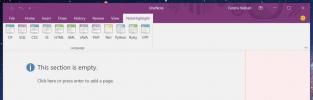Ustavite MS Word pri odpiranju dokumentov z interneta v zaščitenem pogledu
Ko prenesete dokument MS Word bodisi z pogona v oblaku bodisi iz e-pošte, se odpre v pogledu »Zaščiten«. V zaščitenem pogledu so skoraj vse možnosti urejanja onemogočene in največ, kar lahko storite, je kopiranje besedila iz dokumenta. Dokument seveda ni zaklenjen v zaščitenem pogledu in če ga želite urediti, lahko hitro preidete v način urejanja. To je le nekaj dodatnih klikov, če pa bi raje prišli do urejanja dokumenta in je ta varnostni ukrep siten, ga lahko izklopite.
Odprite MS Word in pojdite na Datoteka> Možnosti. Na kartici »Center zaupanja« kliknite gumb Nastavitve centra zaupanja….

V oknu z nastavitvami centra za zaupanje, ki se odpre, pojdite na zavihek Zaščiten pogled in poiščite možnost »Omogoči zaščiten pogled za datoteke, ki izvirajo iz interneta« in ga onemogočite.

Ko onemogočite to možnost, se vsaka datoteka, ki jo naložite iz interneta, ne glede na to, ali je prišla iz e-pošte ali iz oblačnega pogona, odpre v načinu urejanja. Menimo, da bi vas lahko opozorilo, da je to varnostna funkcija, ki jo onemogočate. Odprete lahko, da odprete dokument ali datoteko, ki je potencialno škodljiva, zato če ne boste vedno prepričani, da je naloženi dokument varen, lahko izklop te funkcije pomeni tveganje za vas. Če želite izključiti samo datoteke, naložene iz e-poštne priloge, lahko to storite tako, da onemogočite 'Omogoči' Možnost zaščitenega pogleda za priloge v Outlooku pa morate za to uporabiti Outlook kot svoj e-poštni odjemalec delati.
Iskanje
Zadnje Objave
Nastavite enotno mapo s prejetimi sporočili za vse račune v Outlooku 2010
Outlook 2010 nedvomno izstopa pri upravljanju z več e-poštnimi raču...
Kako pravilno oblikovati kodo v OneNote
OneNote je od izdaje prišel že daleč. Začelo se je kot zelo osnovna...
Kako si ogledati zgodovino odložišča v programu Microsoft Office
Včasih, ko zapustite MS Word, vas vpraša, ali želite podatke kopira...